विषयसूची:

वीडियो: अपने कंप्यूटर को अपने साथ नियंत्रित करें Iphone/Ipod Touch V2: 3 Steps
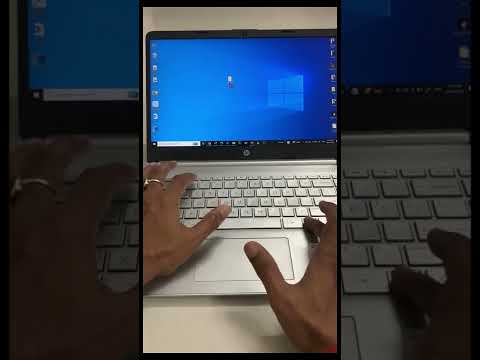
2024 लेखक: John Day | [email protected]. अंतिम बार संशोधित: 2024-01-30 09:24

पिछले कुछ महीनों में लोग मुझसे उन समस्याओं के बारे में पूछ रहे हैं, जो मेरे पिछले Apple से विंडोज आधारित इंस्ट्रक्शनल में दिए गए सॉफ़्टवेयर के साथ हुई हैं। मुझे जादू वीएनसी नामक कुछ नया सॉफ्टवेयर मिला है, यह आपको ऐसा करने की अनुमति देता है लेकिन बेहतर गुणवत्ता और प्रदर्शन के साथ। सबसे पहले मैं कीमत के बारे में डींग मारने वाला नहीं हूं क्योंकि यह मेरे यूके दर्शकों के लिए लगभग $ 25 या 15 पाउंड के ऐप स्टोर में है और इसके लिए भुगतान करने के लिए बहुत सारे पैसे की तरह लगता है लेकिन मेरी राय में यह मेरे लिए सबसे अच्छा एप्लिकेशन है कभी के लिए भुगतान किया। यदि आप इसके लिए भुगतान करने के बारे में सुनिश्चित नहीं हैं या यदि आपने इसे खरीदा है और इसे पसंद नहीं है तो मुझे खेद है कि यह आपकी उम्मीदों पर खरा नहीं उतरा।
चरण 1: आरंभ करना

यदि आप इस सॉफ़्टवेयर को खरीदने के बारे में सोच रहे हैं, तो आपको केवल अपने Iphone/Ipod टच पर ऐप स्टोर पर जाना होगा और जादू शब्द को खोजना होगा। उसके बाद 3 उत्पाद दिखाई देने चाहिए और फिर जादू वीएनसी कहने वाले पर क्लिक करें। फिर बस इंस्टॉल करें और इसके एक एप्लिकेशन तक प्रतीक्षा करें। अब आपके पास अपने आईफोन/आइपॉड टच पर जादू का चिन्ह दिखना चाहिए।
चरण 2: मुश्किल सामान
अब आप अपने कंप्यूटर पर आवश्यक सॉफ़्टवेयर स्थापित करने के लिए तैयार हैं। यदि आपके पास एक विंडो ऑपरेटिंग सिस्टम है, तो कृपया https://www.jaaduvnc.com/support/windowsStep 1 पर जाएं सर्वर स्थापित करना अल्ट्रा VNCPros: ग्रेट विस्टा समर्थन, अंतर्राष्ट्रीय कीबोर्ड समर्थन विपक्ष: मीडिया कुंजी समर्थन के लिए मैनुअल सेटअप, सीमित एकाधिक मॉनिटर समर्थन की आवश्यकता होती हैयाटाइट VNCPros: पूर्ण एकाधिक मॉनिटर समर्थन, स्वचालित मीडिया कुंजी समर्थन, सरल सेटअप विपक्ष: सीमित विस्टा समर्थन, कोई अंतर्राष्ट्रीय कीबोर्ड समर्थन नहींचरण 2 जादू कनेक्ट स्थापित करना सलाह का उपयोग चरण 3 चल रहा है पीसी से कनेक्ट करें यदि आपके पास है एक मैक ऑपरेटिंग सिस्टम कृपया https://www.jaaduvnc.com/support/mac पर जाएं चरण 1 स्क्रीन शेयरिंग सक्षम करें त्वरित विधि। पेशेवरों: कोई अलग डाउनलोड नहीं, त्वरित सेटअप, कई डिस्प्ले का समर्थन करता है: कोई कम-रंग का समर्थन नहीं, धीमा ताज़ा, कोई समर्थन नहीं मीडिया कुंजियाँ या अनुशंसित विधि। पेशेवरों: तेज़ ताज़ा, कम-रंग का समर्थन, मीडिया और वॉल्यूम कुंजी समर्थनविपक्ष: डाउनलोड आवश्यक है, एकाधिक डिस्प्ले का समर्थन नहीं करता हैचरण 2 स्टाल जादु वीएनसी कनेक्टयूज़ एडवाइस दिया गया चरण 3 मैक से जादुकनेक्ट चलाना मुझे यकीन नहीं है कि यह लिनक्स ऑपरेटिंग सिस्टम पर काम करेगा, लेकिन मुझे यकीन है कि कोई इसे आज़मा सकता है और मुझे इसके बारे में बता सकता है ताकि मैं लोगों को सूचित करने के लिए इसे अपडेट कर सकूं। तो टिप्पणियों का स्वागत है
चरण 3: समर्थन
यदि आपको इस सॉफ़्टवेयर से कोई समस्या है, तो कृपया इस सॉफ़्टवेयर के समर्थन पर जाएँ और सेटअप मार्गदर्शिकाएँ या समस्या निवारण के अंतर्गत देखें। सहायता पृष्ठ https://www.jaaduvnc.com/support यदि वे आपकी समस्या में आपकी मदद नहीं कर सकते हैं तो आप एक टिप्पणी छोड़ सकते हैं और मैं आपकी मदद करने के लिए हर संभव कोशिश करूंगा। कृपया सकारात्मक प्रतिक्रिया छोड़ने का प्रयास करें और मुझे बताएं आप इस ऐप के बारे में क्या सोचते हैं। यहां एक छोटा वीडियो है जो आपको जादू कनेक्ट को लॉन्च करने और उपयोग करने का तरीका दिखा रहा हैhttps://www.youtube.com/embed/NM5-wsUdTXk
सिफारिश की:
अपने कंप्यूटर को अपने सिर से नियंत्रित करें!: 6 कदम (चित्रों के साथ)

अपने कंप्यूटर को अपने सिर से नियंत्रित करें!: नमस्ते, मैंने एक प्रणाली बनाई है जो आपको अपना सिर घुमाकर अपने कंप्यूटर के माउस को नियंत्रित करने की अनुमति देती है। अगर आपको मेरा प्रोजेक्ट पसंद है, तो Arduino प्रतियोगिता 2017 में मुझे वोट करने में संकोच न करें।;) मैंने इसे क्यों बनाया?मैं एक ऐसी वस्तु बनाना चाहता था जो वीडियो गेम को लोकप्रिय बना दे
कंप्यूटर जॉयस्टिक के रूप में PSP का उपयोग करना और फिर PSP के साथ अपने कंप्यूटर को नियंत्रित करना: 5 चरण (चित्रों के साथ)

कंप्यूटर जॉयस्टिक के रूप में पीएसपी का उपयोग करना और फिर पीएसपी के साथ अपने कंप्यूटर को नियंत्रित करना: आप पीएसपी होमब्रू के साथ कई अच्छी चीजें कर सकते हैं, और इस निर्देशयोग्य में मैं आपको सिखाने जा रहा हूं कि गेम खेलने के लिए जॉयस्टिक के रूप में अपने पीएसपी का उपयोग कैसे करें, लेकिन यह भी है एक प्रोग्राम जो आपको अपने जॉयस्टिक को अपने माउस के रूप में उपयोग करने की अनुमति देता है। यहाँ मेटर हैं
अपने घर में अपने कंप्यूटर के साथ रोशनी को नियंत्रित करें: 3 कदम (चित्रों के साथ)

अपने घर में अपने कंप्यूटर से रोशनी को नियंत्रित करें: क्या आप कभी अपने घर में रोशनी को अपने कंप्यूटर से नियंत्रित करना चाहते हैं? ऐसा करना वास्तव में काफी किफायती है। आप स्प्रिंकलर सिस्टम, स्वचालित विंडो ब्लाइंड्स, मोटराइज्ड प्रोजेक्शन स्क्रीन आदि को भी नियंत्रित कर सकते हैं। आपको हार्डवेयर के दो टुकड़े चाहिए
अपने आइपॉड टच या आईफोन से अपने कंप्यूटर को नियंत्रित करें: 4 कदम

अपने कंप्यूटर को अपने आइपॉड टच या आईफोन से नियंत्रित करें: यह मेरा पहला निर्देश है इसलिए मुझे खेद है कि यह सबसे अच्छा नहीं है। क्या आप कभी भी अपने सोफे या बिस्तर पर बैठना और अपने मैक या विंडोज उपकरणों को आसान तरीके से नियंत्रित नहीं करना चाहते हैं। यह निर्देश आपको सिखाएगा कि अपने आईपीओ के साथ अपने कंप्यूटर को पूरी तरह से कैसे नियंत्रित किया जाए
अपने कंप्यूटर से अपने आईफोन या आइपॉड टच को नियंत्रित करें: 4 कदम

अपने कंप्यूटर के साथ अपने आईफोन या आईपॉड टच को नियंत्रित करें: यह निर्देश आपको सिखाएगा कि सिडिया से उपलब्ध एक प्रोग्राम, वीएन्सी का उपयोग कैसे करें, जो आपको अपने कंप्यूटर पर वीएनसी के माध्यम से अपने आईफोन या आईपॉड को नियंत्रित करने की अनुमति देगा। इसके लिए आपके पास होना चाहिए: - एक जेलब्रेक iPhone या iPod टच Cydia के साथ-एक कंप्यूटर
